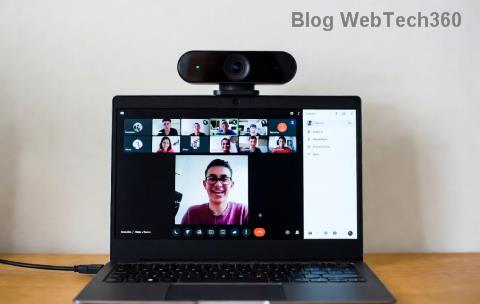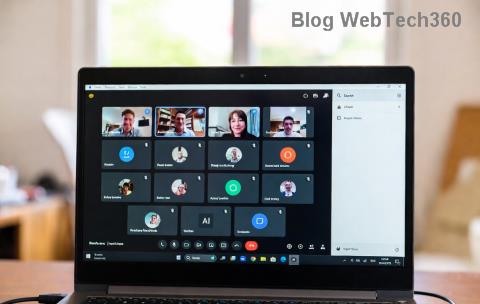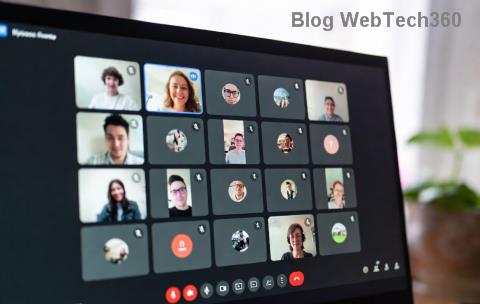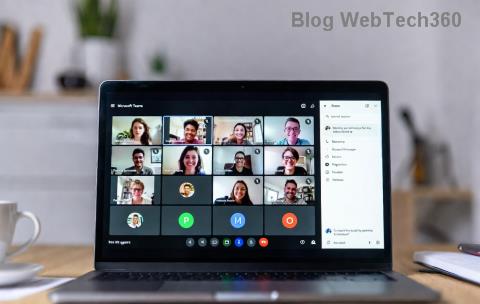Sådan får du din printer online, hvis den vises offline

Har du sendt filer til din printer, men den siger "Offline"? Læs vores trinvise vejledning til at få din printer online igen.
Alle har sendt en besked, de næsten øjeblikkeligt fortryder at sende. Det er en del af den digitale tidsalder - den umiddelbare evne til at reagere på nogen gør korte temperamenter lidt mere farlige. Den gode nyhed er, at Facebook lader dig fortryde denne fejl, forudsat at du ændrer mening inden for 10 minutter.
Efter 10 minutter kan du ikke længere "fjerne afsendelsen" af din besked. Du kan dog slette beskeden fra din egen beskedhistorik . Selvom den anden person kan se beskeden på deres ende, kan du i det mindste skåne din egen værdighed i en lille grad.
Sådan annulleres afsendelsen af en Facebook-besked på mobil
Facebook giver brugerne mulighed for at "afsende" en besked, forudsat at du gør det inden for 10 minutter efter afsendelse af den originale besked. Denne funktion sletter ikke bare beskeden fra din side, men gør det i stedet som om, du aldrig har sendt beskeden til at begynde med.
Den besked, du sendte, erstattes med en indikator, der siger, at du ikke har sendt en besked. Denne meddelelse vises for den anden person, men du kan angive den som en tastefejl, som du vil rette - eller endnu bedre, en utilsigtet meddelelse.
Noget du bør bemærke er, at selvom beskeden fjernes, hvis den anden person rapporterer samtalen for upassende adfærd eller chikane, har Facebook stadig adgang til den originale besked, du sendte.
Sådan annulleres afsendelsen af en Facebook-besked i din browser
Hvis du bruger Facebook Messenger gennem din webbrowser til at sende beskeden, kan du stadig annullere afsendelsen af beskeden på stort set samme måde.
Ligesom på mobilen, vil beskeden blive erstattet med en, der siger Du har ikke sendt en besked. Du kan gentage denne proces for også at fjerne denne besked fra din side, men den forbliver stadig på skærmen for den anden person.
Dette kan være nyttigt, hvis du sender noget, du ikke havde til hensigt at sende, i en samtale, du allerede har (såsom en uovervejet tilståelse af kærlighed til dit forelskede). Men hvis det er en besked til en, du aldrig før har talt med, vil de måske undre sig over, hvad der stod i den besked, du ikke har sendt.
Sådan annulleres afsendelsen af en Facebook-besked på skrivebordsappen
Desktop-appen gør det også nemt at fjerne meddelelser .
Så længe du fjerner beskeden inden for 10 minutter, forsvinder den fra alle versioner af Facebook Messenger.
Sådan sletter du en Facebook-samtale på mobil
Du kan også fjerne en hel samtale fra visning, men du kan ikke slette hele samtalen for begge parter. Det vil i det mindste skjule det fra din skærm. Dette er nyttigt, hvis du har blokeret nogen og ønsker at fjerne al tidligere korrespondance med personen fra din egen chathistorik.
Der er også en mulighed for at arkivere et indlæg, men det fjerner det ikke. Denne mulighed skjuler den kun for visning. Du kan stadig få adgang til samtalen ved at søge efter den. Hvis du vil fjerne alle spor af en samtale, skal du bruge den indbyggede slettefunktion.
Sådan sletter du en Facebook-samtale i din browser
Det er lige så nemt at slette en Facebook-samtale i din browser, som det er på mobilen. Uanset om du har sendt en besked fyldt med stavefejl, eller du bare skal rydde plads i din Messenger-chat, er det kun et par klik væk.
Dette vil permanent slette samtalen fra din Facebook Messenger.
Sådan sletter du en Facebook-samtale på skrivebordet
Du kan også slette beskeder via desktop-appen til Facebook Messenger.
Ligesom disse andre metoder vil denne mulighed permanent slette samtalen fra din konto. Den forsvinder fra din mobilenhed, browser-app og desktop-app.
Du kan annullere en Facebook-besked til begge parter, hvis du reagerer hurtigt nok. Hvis ikke, kan du i det mindste stadig slette samtalen fra din side. Det er måske ikke så effektivt, men ude af syne, ude af sind, ikke?
Når du sletter en samtale på Messenger, sletter den den ikke for den anden person.
Dine beskeder vil kun blive slettet for den anden person, hvis du afsender dem alle enkeltvis.
Når du sender en besked på Messenger, får du mulighed for at annullere afsendelsen eller slette den for dig selv.
Så længe du ikke har annulleret afsendelsen af beskeden, vil den anden person stadig kunne se din samtale mellem dem.
For permanent at slette Messenger-beskeder, skal du bruge "Fjern afsendelse".
Valgmuligheden "Afbryd" vil slette din besked fra begge sider.
Med andre ord vil fjernelse af en besked på Messenger slette din besked permanent fra din side og modtagerens side.
Der er ikke en anden måde for det.
Nej, du vil ikke kunne se, om nogen har slettet din samtale på Messenger.
Du vil kun kunne se, om nogen har slettet din samtale, hvis de ikke har sendt deres beskeder.
Hver gang du sletter en samtale på Messenger, vil den anden person ikke blive underrettet om det.
Derudover vil samtalen ikke blive slettet for den anden person.
Har du sendt filer til din printer, men den siger "Offline"? Læs vores trinvise vejledning til at få din printer online igen.
Se, hvordan du kan tjekke, hvor meget din skærmtid er på din Windows 11-computer. Her er de trin, du skal følge.
Lær hvordan du kan fjerne Yahoo Search som din standardsøgemaskine i Chrome. Find nyttige tips til at genoprette dine browserindstillinger.
Hvis du har glemt en adgangskode, men den er gemt på din computer, kan du finde ud af, hvordan du tilgår dine gemte Windows-adgangskoder. Få adgang til dine gemte adgangskoder nemt.
I modsætning til andre tv-streamingtjenester tilbyder Peacock TV en gratis plan, der lader brugere streame op til 7500 timers udvalgte film, tv-serier, sportsshows og dokumentarer uden at betale en skilling. Det er en god app at have på din streamingenhed, hvis du har brug for en pause fra at betale Netflix abonnementsgebyrer.
Zoom er en populær videokonference- og mødeapp. Hvis du er til et Zoom-møde, kan det være nyttigt at slå lyden fra dig selv, så du ikke ved et uheld afbryder taleren, især hvis mødet er stort, som et webinar.
Det føles godt at "klippe snoren over" og spare penge ved at skifte til streamingtjenester som Netflix eller Amazon Prime. Kabelselskaber tilbyder dog stadig visse typer indhold, du ikke finder ved at bruge en on-demand-tjeneste.
Facebook er det største sociale medie-netværk, hvor milliarder af mennesker bruger det dagligt. Men det betyder ikke, at det ikke har nogen problemer.
Du kan bruge Facebook til at holde kontakten med venner, købe eller sælge produkter, deltage i fangrupper og meget mere. Men der opstår problemer, når du bliver føjet til grupper af andre mennesker, især hvis den gruppe er designet til at spamme dig eller sælge dig noget.
Mange mennesker kan lide at falde i søvn og lytte til musik. Når alt kommer til alt, med antallet af afslappende playlister derude, hvem ønsker ikke at falde i dvale til de blide anstrengelser fra en japansk fløjte.
Skal finde eller kontrollere den aktuelle BIOS-version på din bærbare eller stationære computer. BIOS- eller UEFI-firmwaren er den software, der som standard kommer installeret på dit pc-bundkort, og som registrerer og kontrollerer den indbyggede hardware, herunder harddiske, videokort, USB-porte, hukommelse osv.
Få ting er så frustrerende som at skulle håndtere en intermitterende internetforbindelse, der bliver ved med at afbryde og oprette forbindelse igen. Måske er du i gang med en presserende opgave, binger på dit yndlingsprogram på Netflix eller spiller et ophedet onlinespil, for så pludselig at blive afbrudt uanset årsagen.
Der er tidspunkter, hvor brugere udtømmer alle deres muligheder og tyr til at nulstille deres BIOS for at reparere deres computer. BIOS'en kan blive beskadiget på grund af en opdatering, der er gået galt, eller på grund af malware.
Når du surfer på internettet, registrerer din browser adresserne på hver webside, du støder på i dens historie. Det giver dig mulighed for at holde styr på tidligere aktivitet og hjælper dig også med at besøge websteder hurtigt igen.
Roblox er et af de mest populære onlinespil, især blandt de yngre demografiske grupper. Det giver spillerne muligheden for ikke kun at spille spil, men også at skabe deres egne.
Online produktivitetsværktøjer giver mange muligheder for at automatisere arbejdsgange eller bruge apps og app-integrationer til at organisere dit liv og arbejde mere effektivt. Slack er et populært samarbejdsværktøj, der tilbyder integrationer med tusindvis af andre apps, så du kan have funktionaliteten af flere apps på ét sted.
Adobe Illustrator er det førende program til at skabe og redigere vektorgrafik som logoer, der kan skaleres op eller ned uden at miste detaljer. Et afgørende kendetegn ved Illustrator er, at der er mange måder at opnå det samme mål på.
3D filamentprintere kan producere alt fra feriepynt til medicinske implantater, så der er ingen mangel på spænding i processen. Problemet er at komme fra din 3D-model til selve printet.
Hvis du har modtaget en computer i gave eller ønsker at købe en brugt eller nedsat model, så undrer du dig måske over, hvordan du kan se, hvor gammel din computer er. Selvom det ikke altid er en præcis eller ligetil proces, er det muligt at få en god idé om, hvor gammel din Windows-computer er ved at anvende et par tricks.
Selvom det er praktisk at give din telefon stemmekommandoer og få den til at reagere automatisk, kommer denne bekvemmelighed med store afvejninger i privatlivets fred. Det betyder, at Google konstant skal lytte til dig gennem din mikrofon, så den ved, hvornår den skal svare.
Træt af synkroniseringsfejl i Microsoft Teams Room, der forstyrrer dine møder? Følg denne trinvise vejledning til hurtigt at løse synkroniseringsproblemer med fejl i Microsoft Teams Room med dokumenterede, opdaterede løsninger til problemfrit samarbejde.
Har du problemer med synkroniseringsfejlen i Microsoft Teams til Mac? Opdag trinvise løsninger på synkroniseringsproblemer, lige fra rydning af cache til avancerede nulstillinger. Få hurtigt og problemfrit samarbejde tilbage med vores ekspertguide.
Træt af, at Microsoft Teams Error V får din arbejdsgang til at gå ned? Få trinvise løsninger til at løse Microsoft Teams Error V i den nyeste version. Hurtige, pålidelige løsninger, der virker!
Struggling with Microsoft Teams Unknown Error? Discover the ultimate troubleshooting Microsoft Teams Unknown Error fix guide. Step-by-step solutions to resolve it fast and get back to work seamlessly. Updated for latest versions.
Træt af, at Microsoft Teams-fejlen Z Zone får dine møder til at gå ned? Få øjeblikkelige, trinvise løsninger med gennemprøvede metoder. Gendan problemfrit samarbejde i dag – ingen tekniske færdigheder kræves!
Træt af, at Microsoft Teams går ned med Error M-hukommelsesproblemer? Opdag gennemprøvede trinvise løsninger til hurtigt at løse Microsoft Teams Error M-hukommelsesfejl og forbedre ydeevnen for problemfrit teamwork. Opdateret med de nyeste tips.
Træt af, at Microsoft Teams Error G-lyd ødelægger dine møder? Følg vores gennemprøvede trinvise løsninger for hurtigt at gendanne perfekt lyd – ingen tekniske færdigheder kræves!
Sidder du fast med Microsoft Teams Error D-filer? Få øjeblikkelig hjælp med vores trinvise fejlfindingsguide. Ret upload-, download- og delingsfejl i Teams nemt. Opdateret med de seneste rettelser.
Træt af, at Microsoft Teams går ned med fejl A ved opstart? Opdag dokumenterede trin til at rette Microsoft Teams fejl A ved opstart hurtigt – ingen tekniske færdigheder kræves. Kom problemfrit tilbage til arbejdet!
Træt af, at Microsoft Teams Error O Offline blokerer dine møder? Følg vores gennemprøvede trinvise vejledning til at løse det hurtigt – ryd cache, genstart, opdater og mere for øjeblikkelige resultater.